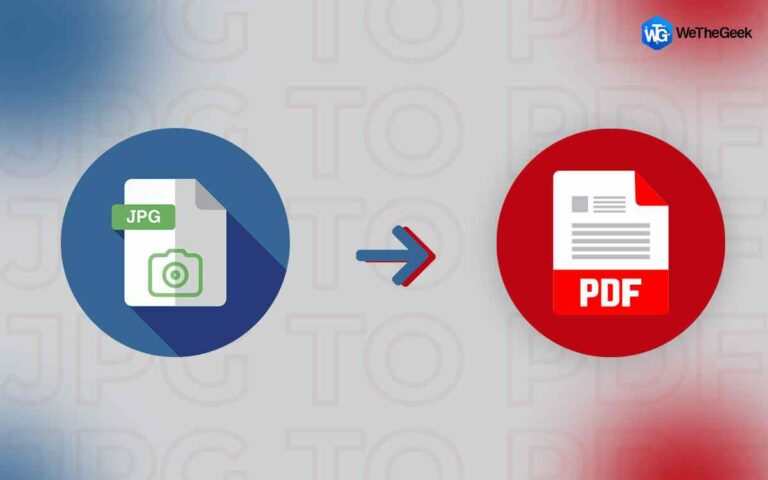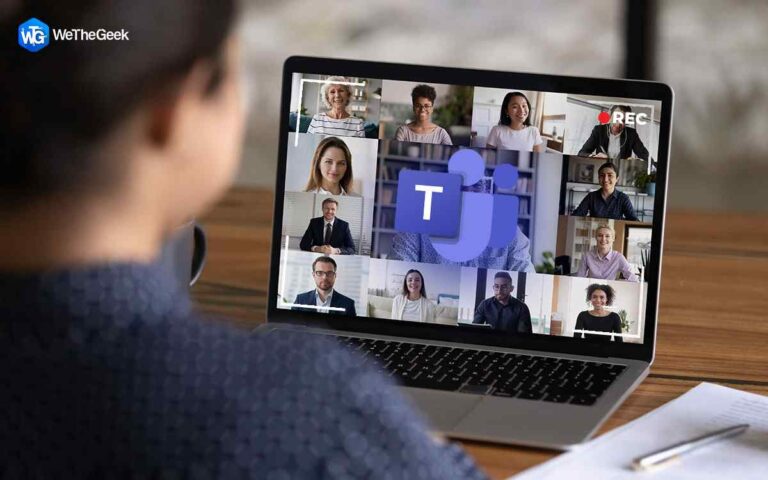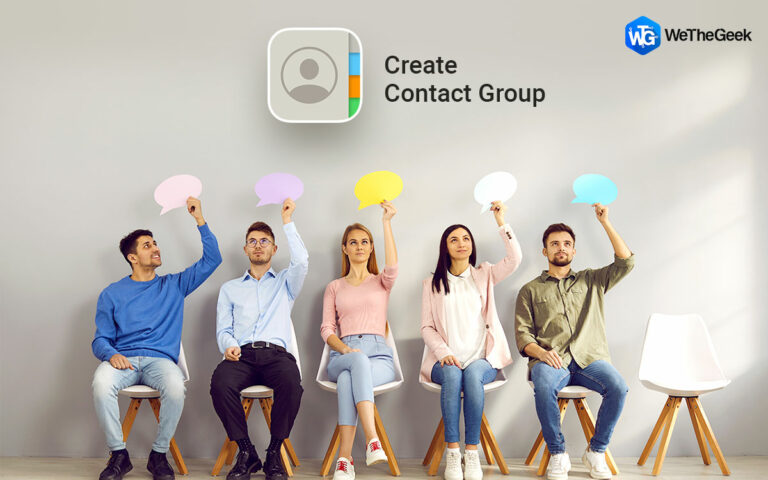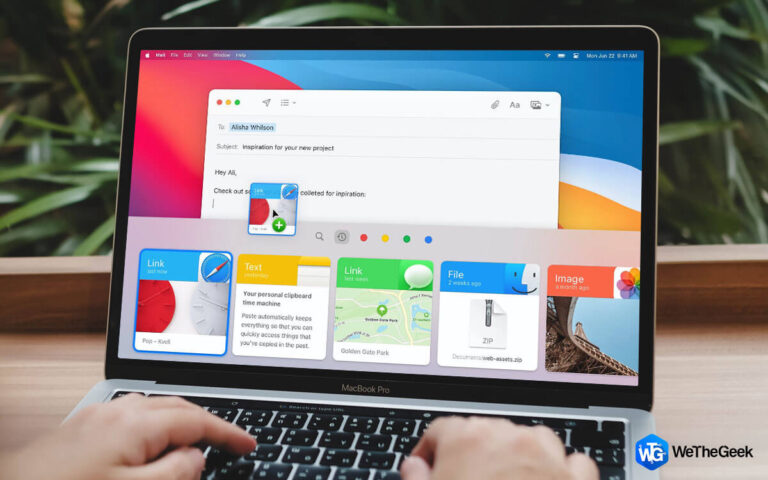Как удалить запомненные учетные записи Instagram
Что касается популярных приложений для социальных сетей, Instagram занимает лидирующие позиции по популярности, удобству использования и другим аспектам. Это единственная причина чрезмерного увеличения экранного времени. Да, мы уверены, что вы должны быть виновны в предъявленном обвинении. Мы все проводим большую часть времени, просматривая нашу ленту Insta, просматривая ролики, истории и посты, и все равно не получаем достаточно.
Это невероятно крутое приложение, которое покоряет наши сердца и нравится всем. У Instagram более 1,45 миллиарда поклонников по всему миру, и это, несомненно, одна из самых привлекательных платформ для общения с нашими друзьями и сообществом.

Источник изображения: The Economic Times
Когда вы выходите из своей учетной записи Instagram, приложение запоминает ваши данные для входа и позволяет вам быстро войти в свою учетную запись. Да, эта функция, безусловно, звучит очень удобно. Но с точки зрения безопасности это может быть проблемой.
Например, если вы хотите передать свой телефон другу, то в этом случае любой может получить доступ к вашему аккаунту в Instagram. Поскольку Instagram запоминает ваши данные для входа даже после того, как вы выйдете из системы, человек, одолживший ваш телефон, сможет быстро войти в вашу учетную запись. Звучит как один из ваших худших кошмаров?
Хотите знать, как удалить запомненный аккаунт в Instagram? Вы пришли в нужное место. В этом посте мы перечислили полное руководство о том, как выйти из запомненной учетной записи Instagram.
Давайте начнем.
Как запретить Instagram запоминать информацию о вашей учетной записи?
Решение 1. Снимите флажок «Запомнить мои данные для входа»
Шаг 1: Запустите приложение Instagram на своем смартфоне, а затем нажмите на значок своего профиля. Значок вашего профиля находится в правом нижнем углу приложения.
Шаг 2: Теперь нажмите на значок с тремя горизонтальными линиями, расположенный вверху, и выберите «Настройки». Прокрутите вниз и нажмите «Выйти».

Шаг 3: Если вы выходите из аккаунта впервые, Instagram отобразит всплывающее окно на экране. Снимите флажок «Запомнить мои данные для входа». Итак, ребята, это ваш лучший способ не дать Instagram запомнить информацию о вашей учетной записи. Это приложение не сохранит ваши учетные данные для входа, если вы снимите этот флажок при выходе.
Решение 2. Очистить данные (Android)
Наш следующий обходной путь для удаления учетной записи Instagram из приложения применим только к пользователям Android. Как только вы очистите кеш приложения и данные, Instagram не запомнит ваши данные для входа. Вот что вам нужно сделать:
Нажмите и удерживайте значок приложения Instagram на устройстве Android и выберите «Информация о приложении». Нажмите «Хранилище».

Теперь нажмите кнопки «Очистить данные» и «Очистить кэш».
Решение 3. Измените настройки учетной записи (iPhone)
Запустите Instagram на вашем iPhone. Нажмите на значок своего профиля, расположенный в правом нижнем углу. Нажмите на трехстрочный значок и выберите «Настройки». Выберите «Безопасность».

Нажмите «Сохраненная информация для входа». Теперь отключите «Сохраненная информация для входа», чтобы Instagram не запоминал данные вашей учетной записи.
Решение 4. Измените свой пароль в Instagram
Вот следующий обходной путь в нашем посте «Как удалить запомненный аккаунт в Instagram». Изменение пароля вашей учетной записи Instagram также может обмануть и помешать приложению запомнить вашу информацию для входа. Вот как вы можете изменить пароль своей учетной записи Instagram.
Запустите Instagram и перейдите в раздел «Настройки».
Нажмите «Безопасность», а затем выберите «Пароль».

Введите текущий пароль, а затем новый пароль.

Нажмите кнопку «Сохранить», расположенную вверху, чтобы изменить пароль учетной записи Instagram.
Решение 5. Удалите сохраненную учетную запись с ПК
Да все верно! Вы даже можете удалить сохраненную учетную запись со своего ПК. Вот что вам нужно сделать:
1. Запустите любой предпочтительный веб-браузер на вашем ПК.
2. Открыть Инстаграм а затем введите имя пользователя и пароль для входа в свою учетную запись.
3. Нажмите на значок своего профиля в правом верхнем углу.
4. Нажмите на значок шестеренки рядом с опцией «Редактировать профиль».

5. Выберите «Выйти». Теперь вы будете перенаправлены в окно входа. Коснитесь параметра «Удалить учетную запись» под кнопкой «Продолжить».
Вывод
На этом мы завершаем наш пост о том, как удалить учетную запись Instagram из приложения. Вы можете использовать перечисленные выше методы, чтобы запретить Instagram запоминать данные вашей учетной записи. Надеемся, вы знаете, как удалить запомненный аккаунт в Instagram. Так что теперь вам не нужно беспокоиться, когда друг одалживает ваш телефон.
Что вам больше всего нравится в приложении Instagram? Не стесняйтесь делиться своими мыслями в комментариях.